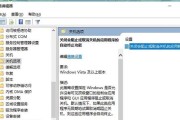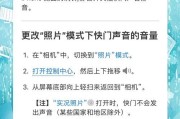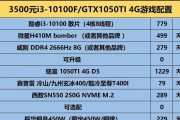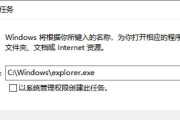对于我们这些喜欢听音乐或观看视频的人而言,耳机是不可或缺的工具。然而,当耳机在电脑上突然无声时,会影响我们的使用体验。今天,我们就来探讨带线耳机在电脑上无声的可能原因及解决方案。
硬件连接问题
1.耳机插头未正确插入音频输出口
这是最常见的问题之一。请检查耳机的插头是否完全插入了电脑的音频输出口。通常情况下,耳机插头应插入绿色的音频输出孔。有时候,由于插头插入不深或角度问题耳机无法正常工作。
2.音频输出设备选择错误
在电脑上使用耳机时,确保音频设备设置中已选择了正确设备。在Windows系统中,您可以通过右下角的音量图标打开“声音”设置,检查播放设备是否为正确的耳机。而在Mac系统中,您可以在系统偏好设置的“声音”部分进行选择。如果选择了错误的设备,耳机将无法发声。

驱动与软件问题
1.音频驱动程序过时或损坏
过时或损坏的音频驱动程序可能导致耳机无声。更新您的音频驱动程序至最新版本是解决这一问题的重要步骤。您可以手动前往制造商的官网下载最新的驱动程序,或者使用操作系统内置的驱动更新功能进行升级。
2.电脑音频服务未运行或被禁用
有时电脑的音频服务可能未运行或被错误地设置为禁用。在Windows系统中,您可以通过“服务”管理工具检查WindowsAudio和WindowsAudioEndpointBuilder服务的状态。如果它们没有运行,请尝试启动它们。
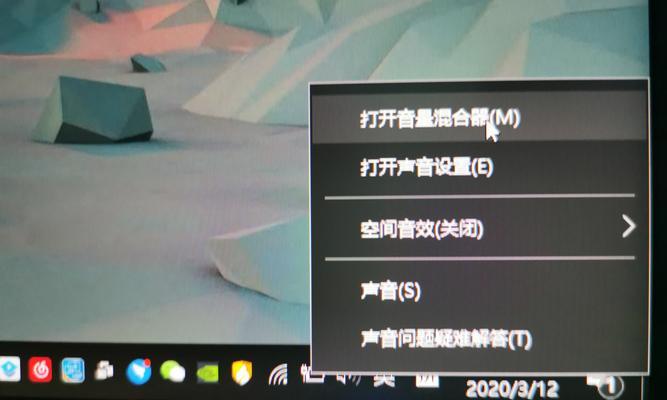
系统与设置问题
1.音量被静音或音量过低
检查您电脑的音量设置,确保音量没有被静音,并且音量等级已调整到足够高的水平。耳机线控上的静音键或音量按钮也可能不小心被激活,导致耳机无声。请检查耳机上的这些控制按钮。
2.音频输入设置错误
如果您使用的是带麦克风功能的耳机,确保音频输入设备设置正确。在Windows系统中,您可以在“声音”设置中切换到“录音”标签页,并选择正确的输入设备。如果选择错误,耳机的麦克风可能会被当作输入设备,导致耳机无声。
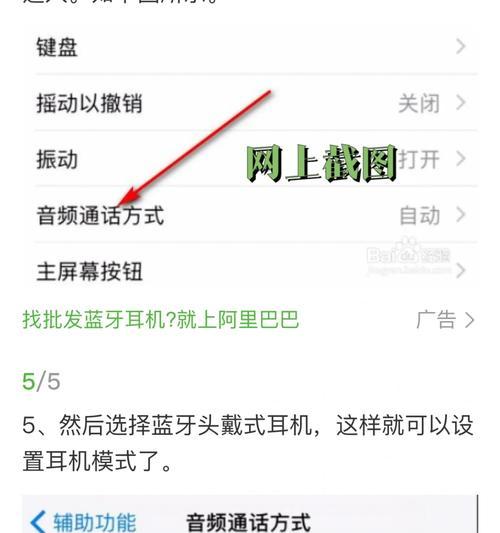
其他可能的原因
1.耳机损坏
如果耳机在其他设备上可以正常工作,在电脑上则可能表示耳机本身出现了问题。耳机的内部连接可能会在使用过程中损坏,导致无声。尝试在其他设备上测试耳机以确定是否需要维修或更换。
2.系统音频设置问题
一些软件,如音频编辑器或特定的媒体播放器,可能具有自己的音频输出设置,这可能会覆盖您的系统音频设置。关闭或调整这些软件的音频输出设置,以看是否能解决问题。
3.硬件故障
在极少数情况下,音频端口或主板相关硬件的损坏也可能导致耳机无输出。如果以上方法均无效,您可能需要寻求专业的硬件诊断和修理服务。
结语
在处理带线耳机在电脑上无声的问题时,考虑问题可能发生的多个层面非常重要。通过按照上述步骤进行排查和解决,通常可以有效地定位问题并恢复耳机的正常工作。如果所有自我排查和修复尝试都失败了,那么可能需要专业人员的帮助,或者考虑更换您的耳机或电脑音频设备。希望上述信息能帮助您快速解决问题,再次享受到清澈的音频体验。
标签: #电脑